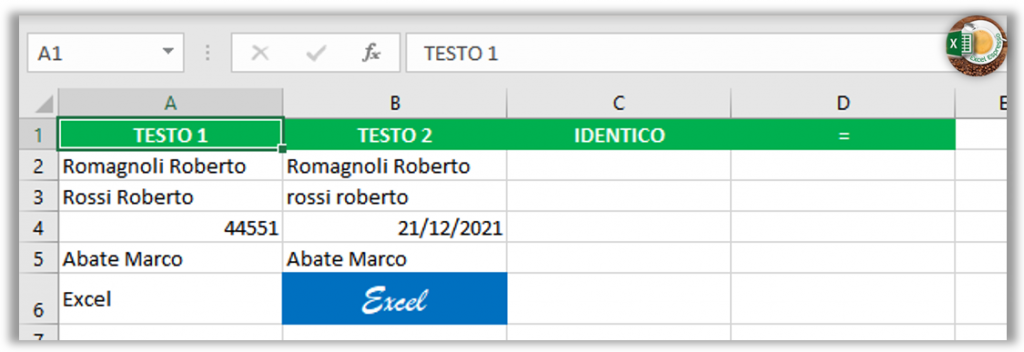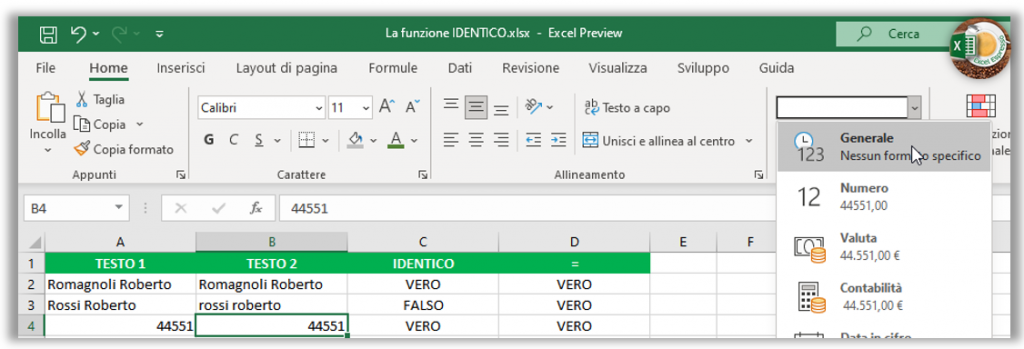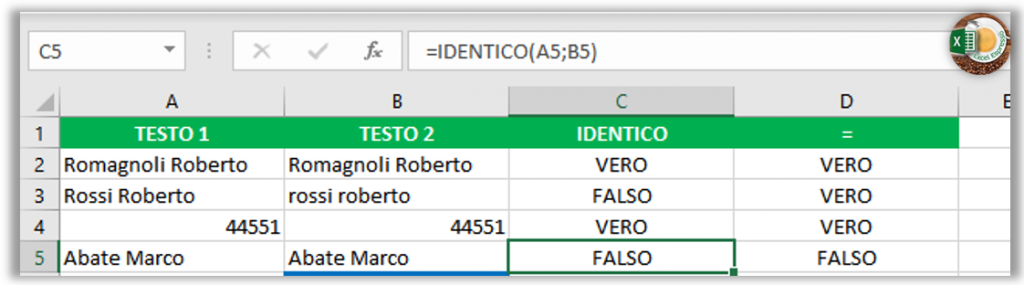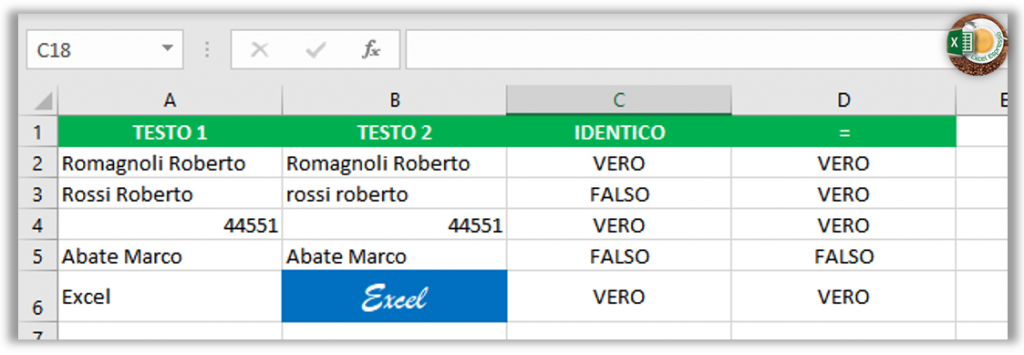La Funzione IDENTICO viene utilizzata per verificare la corrispondenza esatta tra due stringhe di testo, un numero oppure riferimenti, se le stringhe sono esattamente uguali, la funzione restituirà VERO, altrimenti FALSO. Questa funzione è case sensitive quindi il controllo viene effettuato anche tra minuscole e maiuscole, mentre nessun controllo verrà effettuato sulla formattazione della cella.
La sintassi della funzione IDENTICO è veramente semplice, perché gli argomenti sono solamente 2 e corrispondono alle celle o al testo che vogliamo confrontare.
L’argomento testo1 è la prima stringa di testo e l’argomento testo2 è la seconda stringa di testo.
Quindi se dall’elenco che vediamo sopra vogliamo verificare che il contenuto delle celle A2 e B2 sia identico portiamoci nella cella C2 e scriviamo:
=IDENTICO(A2;B2)
Come ci aspettavamo il risultato è VERO perché effettivamente il contenuto delle due celle è lo stesso.
Ad essere onesti, per confrontare il contenuto di due celle potremmo seguire una strada più semplice che non implica l’uso di una funzione, basterà usare il simbolo dell’uguale, facciamolo nella cella D2
Quindi banalmente scriviamo:
=A2=B2
E anche in questo caso il risultato sarà VERO
Dunque perché dovremmo usare una funzione, di cui magari ne ignoriamo l’esistenza se basta usare l’uguale? Beh lo capiremo subito nell’esempio successivo.
Selezioniamo le celle C2 e D2 e trasciniamo le formule nelle celle sottostanti
Notiamo subito che mentre la funzione IDENTICO restituisce il risultato FALSO, l’operatore “=” restituisce VERO, come mai? Il motivo è semplice, come vi ho detto all’inizio, la funzione IDENTICO è case sensitive, ciò significa che un nome scritto con un carattere maiuscolo è diverso da uno scritto in minuscolo, mentre per l’uguale non vi è differenza tra maiuscolo e minuscolo.
Se vi ricordate viene usato lo stesso criterio che abbiamo incontrato quando abbiamo affrontato le funzioni RICERCA e TROVA.
Continuiamo trascinando le formule nelle celle sottostanti.
Sebbene il contenuto delle celle A4 e B4 sia diverso il risultato è VERO sia per la funzione IDENTICO che per l’operatore “=”, come mai? Solo all’apparenza il contenuto sembra diverso, tenete a mente che Excel memorizza le date come numero seriale, guardate cosa succede se modifichiamo la formattazione della cella C4 da Data a Generale, le due celle hanno lo stesso contenuto numerico. Ricordate, la funzione IDENTICO non effettua alcun controllo sul formato delle celle.
Proseguiamo trascinando la formula nelle celle sottostanti e stranamente otteniamo come risultato FALSO, eppure il contenuto della cella A5 sembra essere uguale alla cella B5.
In apparenza sembrano uguali, selezioniamo la cella A5 e guardiamo dove si ferma il cursore nella barra delle formule, subito dopo la “o”che è l’ultima lettera della stringa, facciamo la stessa operazione per la cella B5 e notiamo che il cursore è un po’ più avanti, ciò significa che dopo la scritta “Abate Marco” sono stati aggiunti degli spazi e questo fa si che il contenuto delle due celle sia oggettivamente differente, giustificandone il risultato.
Vi ricordo che se da un elenco volete eliminare gli spazi inutili o in eccesso potete usare la funzione ANNULLA.SPAZI.
Terminiamo con l’ultimo esempio, come fatto prima trasciniamo la formula nelle celle sotto, ed entrambi i risultati sono VERI, questo perché nella cella A6 e B6 il contenuto è sempre la scritta Excel, la differenza consiste nel modo in cui sono formattate le celle, nel primo caso abbiamo lasciato il formato standard mentre nel secondo abbiamo cambiato il colore di sfondo il carattere e l’allineamento, ma come detto in precedenza la funzione IDENTICO non confronta il formato delle celle ma la stringa contenuta.
Nel video qui sotto trovate tutti i passaggi appena illustrati, buona visione.